在cad绘图时,尤其是需要配筋说明时,需要注明钢筋等级,这就需要用到钢筋符号了,然而由于这些符号的特殊性,导致其并不能直接输入,下面就为大家介绍下如何在cad中插入三级钢符号。简单步骤如下:
第一步、安装SJQY字体
首先下载SJQY字体,地址:http://pan.baidu.com/s/1qXJkmvi
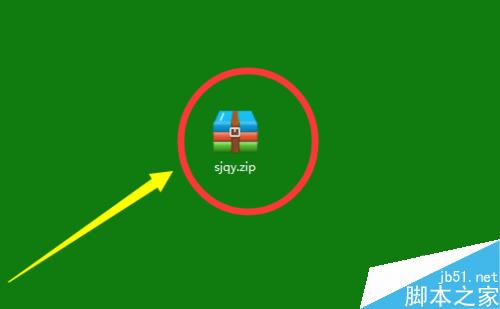
下载完成后,解压。
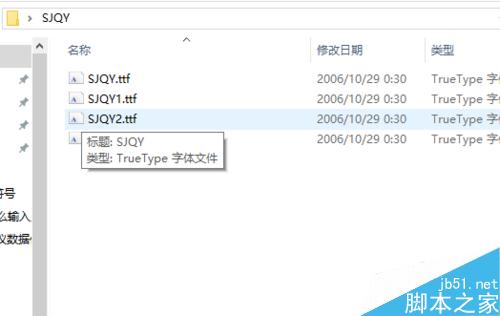
依次安装着四个字体文件。双击打开。
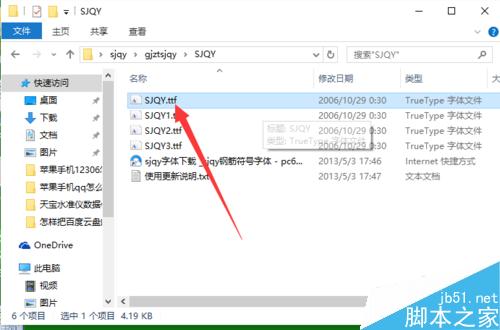
选择安装。
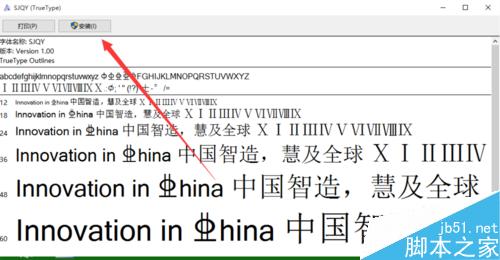
依次安装这4个文件,弱国提示是否替换的话,选择替换,直至4个都装完。
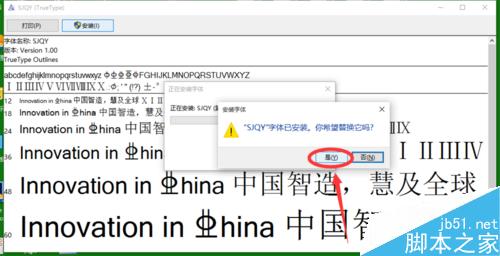
第二步、新建SJQY文字样式
打开cad,输入文字样式命令“st”,
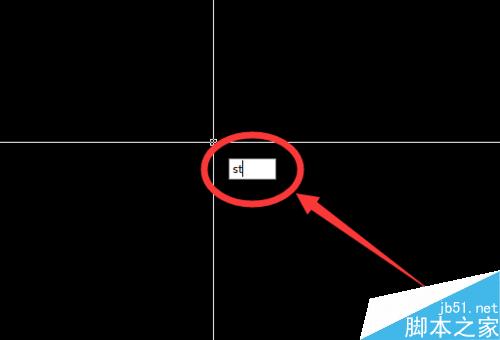
进入文字样式,点击新建。
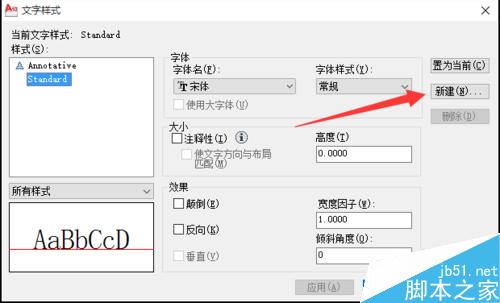
输入新建样式名称“SJQY”,确定。
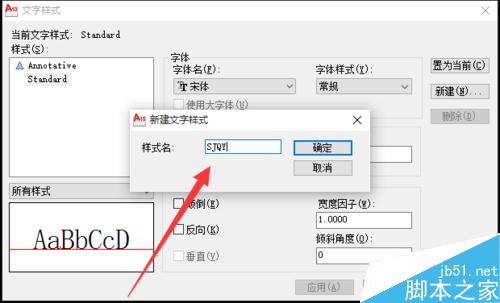
选中新建的“SJQY”样式。
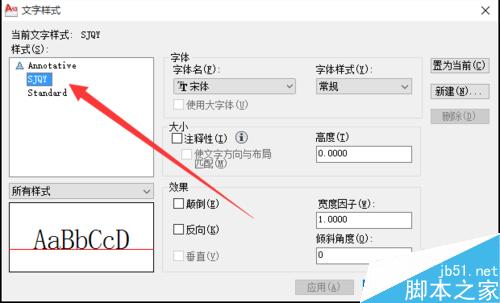
给它指定一个字体,即为“@sjqy”字体,点击运用。
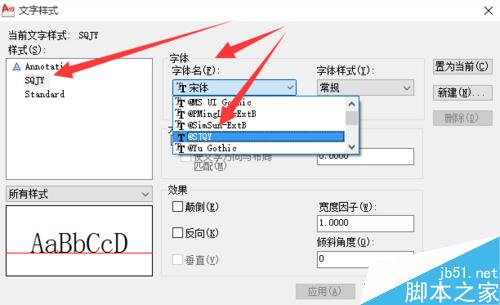
第三步、输入钢筋符号
输入文本命令“t”,回车。
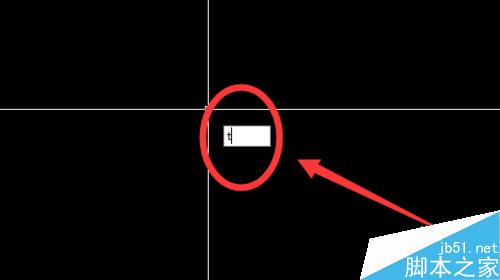
在弹出的文字对话框中,选择文字样式,选择SJQY。
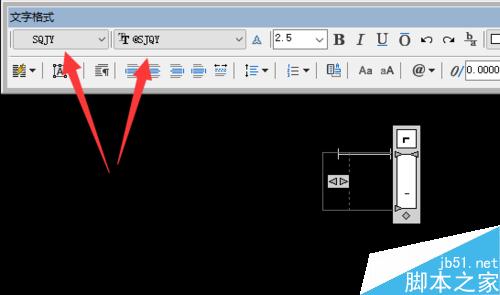
开启大写,注意这里一定要先开启大写。
输入大写“A”,则为一级钢;输入大写“B”,则为二级钢;输入大写“C”,则为三级钢……
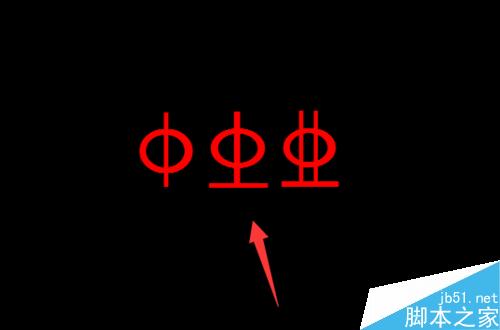
注意事项
输入字母前,一定要先开启大写。
以上就是如何在cad中插入三级钢符号的字母方法介绍,操作很简单的,大家按照上面步骤进行操作即可,希望能对大家有所帮助!
新闻热点
疑难解答